Jos joka kerta sinä Käynnistä tietokone huomaat, että päivämäärä ja aika tietokoneesta on ollut nollata , sinulla on ongelma, mutta huolimatta siitä, mitä kaikki ajattelevat, se voi olla molempia laitteisto ja ohjelmisto . Tässä artikkelissa kerromme sinulle mitä tapahtuu ja tietysti mitä sinun pitäisi tehdä sen ratkaisemiseksi.
Tietokoneen päivämäärä ja kellonaika ovat paljon enemmän kuin tiedottaa sinulle elämästäsi tai kellonaikastasi, koska monien järjestelmäpalvelujen synkronointi riippuu tästä ja voi muun muassa aiheuttaa, että siellä ovat ohjelmia, jotka eivät toimi, joten olisi haittaa joutua asettamaan tietokone aina, kun käynnistät sen.

Miksi päivämäärä ja aika nollataan, kun käynnistän tietokoneen?
Löydettävien ongelmien luettelo vaihtelee virheestä ” CMOS AKKU VIKA ”Kun käynnistät tietokoneen, kunnes sovellukset eivät käynnisty, ellei päivämäärä ja aika ole oikein, kuten kuuluisan käynnistysohjelma Höyry pelialusta, ilman Jos haluat mennä pidemmälle, se ei käynnisty, jos tietokoneen päivämäärää ja kellonaikaa ei ole synkronoitu sen palvelimien kanssa.
Toinen virhe, jonka saatat löytää, on Windows järjestelmät, silloin kun yrität asettaa tietokoneen ajoissa saat virheilmoituksen, eikä järjestelmä salli sinun pakottaa sinua tekemään tämän suoraan BIOSissa käyttöjärjestelmän kokoonpanon sijaan.

PC: ssä, olipa se sitten pöytätietokone tai kannettava tietokone, päivämäärä ja aika toimivat synkronoituna tietokoneen BIOS: n ja käyttöjärjestelmän välillä, ja kun tietokone sammutetaan, se johtuu CMOS-akku että emolevyt sisältävät, että nämä tiedot voidaan tallentaa, joten joka kerta, kun käynnistät laitteen uudelleen, se näyttää oikean päivämäärän ja kellonajan.
Mitä voit tehdä, jos tietokoneen päivämäärä ja kellonaika nollataan?
Hyvä akun toimintahäiriö tai synkronoinnista vastaava ohjelmisto voi aiheuttaa päivämäärän ja kellonajan nollaamisen aina, kun käynnistät tietokoneen, joten katsotaanpa, mitä voit tehdä kussakin tapauksessa.
Ohjelmisto-ongelmat
Kun ongelmasi on, että päivämäärä ja kellonaika nollataan joka kerta, kun käynnistät virran, mutta se ei anna sinun asettaa aikaa Windowsista tai että joka kerta, kun käynnistät sen, näytetään päivämäärä ja kellonaika, jolloin sammutit sen , ongelma on todennäköisesti ohjelmisto, ja onneksi ratkaisu on melko yksinkertainen. Ensinnäkin sinun tulisi tarkistaa, että sinulla on kaikki Windows-päivitykset asennettu (tätä varten napsauta Käynnistä-painiketta, valitse sitten Asetukset (rataskuvake) ja siirry sen jälkeen Päivitä ja suojaus -valikkoon, jossa se näyttää, onko päivityksiä saatavilla.
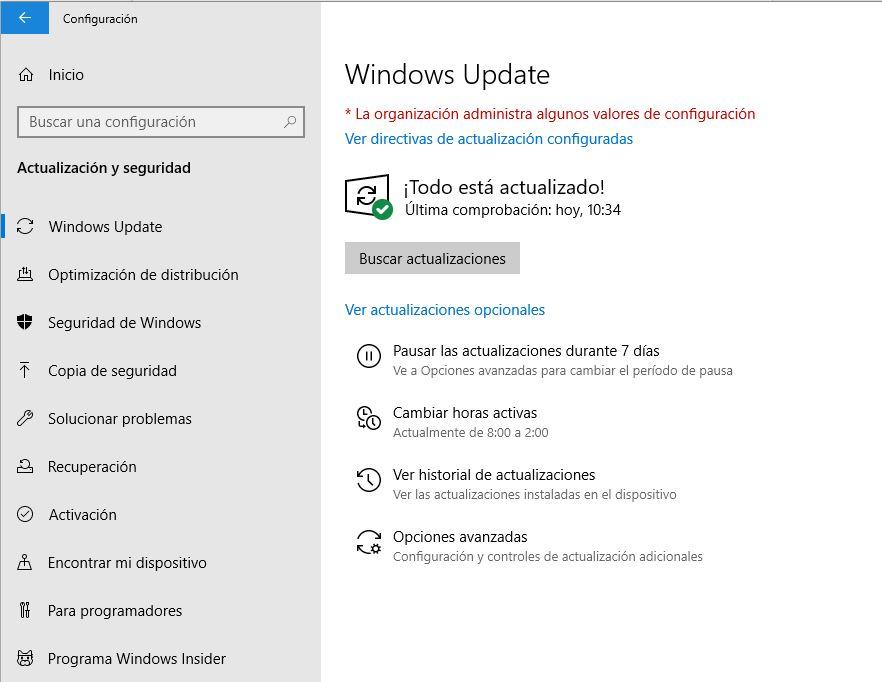
Kun olet tarkistanut ja asentanut asiaankuuluvat päivitykset, sinun on tehtävä napsauttamalla Käynnistä-painiketta ja kirjoittamalla "Palvelut" päästäksesi Järjestelmäpalvelut-työkaluun (vaihtoehtoisesti paina WIN + R ja etuna suorittaessasi tyyppiä "palvelut. Msc" ja paina OK). Avautuvasta ikkunasta sinun on löydettävä rivi nimeltä "Windows Time".
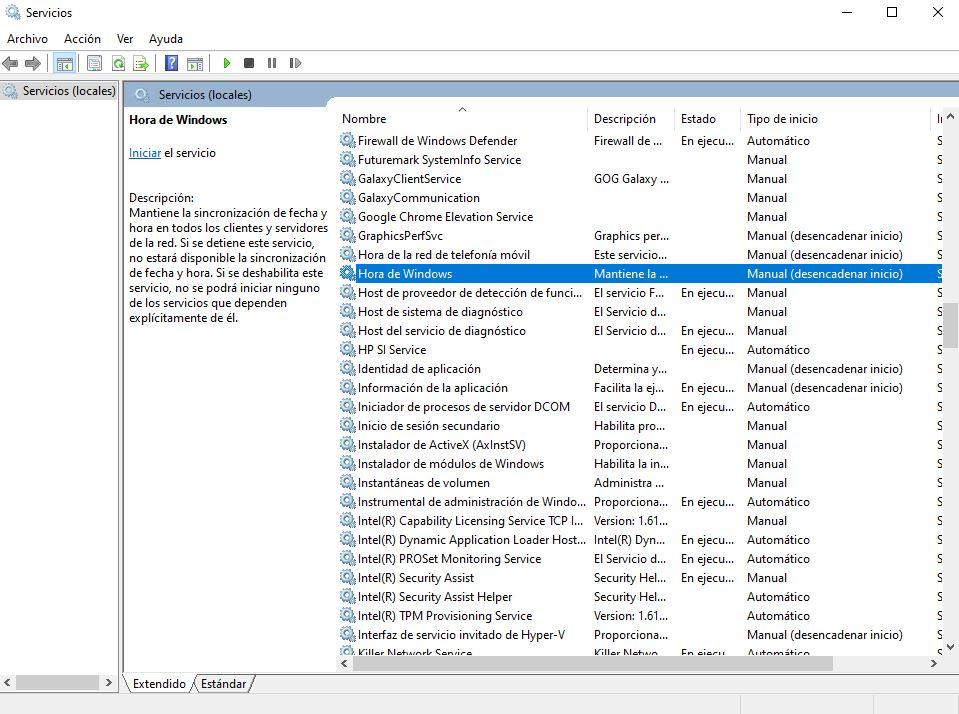
Kaksoisnapsauta tätä palvelua ja aukeaa ikkuna, jossa sinun on vaihdettava Käynnistystyyppi Manuaalinen-asetukseksi Automaattinen.
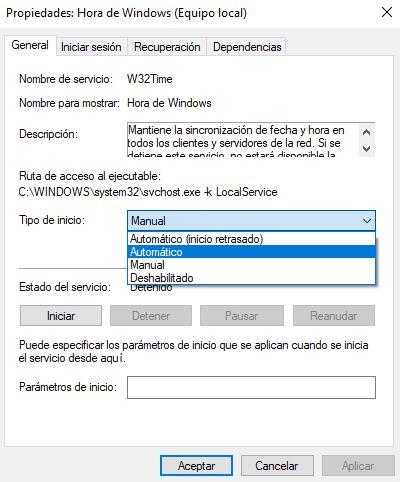
Kun tämä on tehty, napsauta OK, sulje kaikki ikkunat ja sammuta tietokone, jotta näet, jatkuuko ongelma. Varmista, että kun järjestelmä käynnistyy, palaa takaisin Asetuksiin ja siirry kohtaan Aika ja kieli, jossa sinun on tarkistettava, että "Aseta aika automaattisesti" -ruutu on aktivoitu, lisäksi napsauttamalla "Synkronoi nyt" -painiketta, jotta tietokoneen päivämäärä ja kellonaika synkronoidaan MicrosoftNTP-palvelimet.
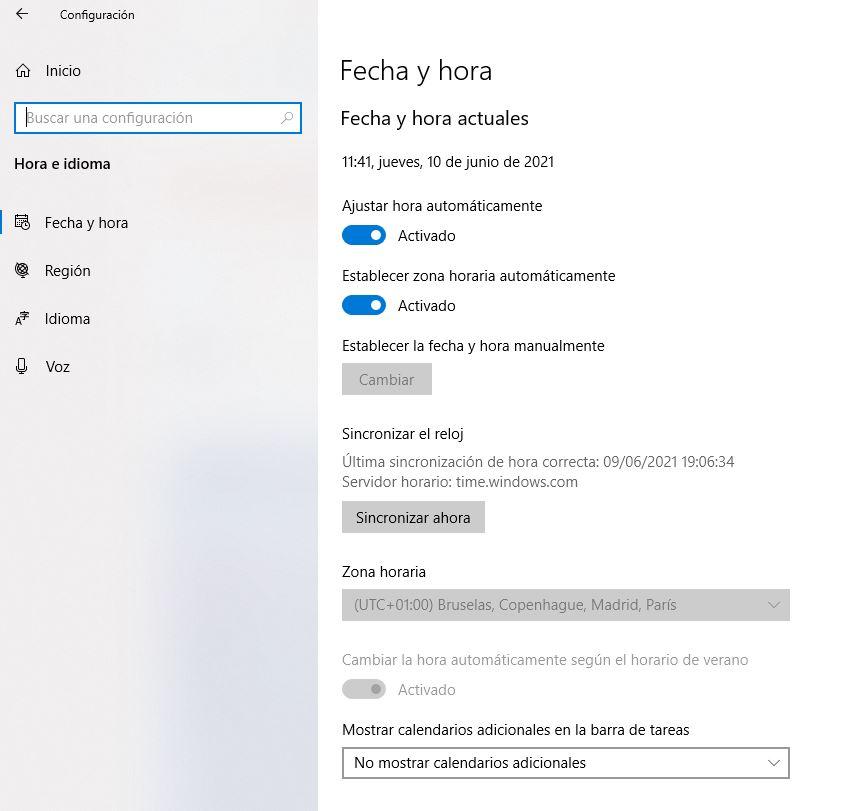
Kun tämä on tehty, käynnistä tietokone uudelleen ja tarkista, esiintyykö ongelma edelleen; Jos näin on, siirry seuraavaan osioon, koska ongelma on todennäköisesti laitteistossa.
Laitteiston ongelmat
Kuten olemme aiemmin maininneet, että tietokone pystyy pitämään päivämäärän ja kellonajan silloinkin, kun se on sammutettu, johtuu siitä, että emolevyissä on pieni nappiparisto, nimeltään CMOS-akku. Tällä akulla, kuten kaikilla paristoilla, on rajoitettu käyttöikä, ja on mahdollista, että laitteen paristo on kulunut loppuun ja sinun on vaihdettava se uuteen.

Pariston vaihtaminen emolevy on hyvin yksinkertainen prosessi; Sinun tarvitsee vain löytää, missä se sijaitsee tietokoneen emolevyllä, ja näet, että siinä on pieni välilehti, joka estää akkua ulos. Käännä kieleke takaisin ruuvimeisselillä (kaikki tämä ilmeisesti laitteen ollessa sammutettuna ja irrotettuna virrasta) akun poistamiseksi ja vaihtamiseksi uudella.
Emolevyjen käyttämät CMOS-akut ovat melko standardoituja, ja hyvin harvinaisia tapauksia lukuun ottamatta CR2032 jonka voit löytää pääsääntöisesti mistä tahansa rautakaupasta. Joka tapauksessa voit mennä rautakauppaan käytetyn akun kanssa, jonka olet ottanut tietokoneesta, ja pyytää, että he myyvät sinulle saman (sen hinta on noin kaksi euroa tai jopa vähemmän). Tämän tyyppinen akku löytyy helposti myös verkkokaupoista, kuten Amazon.
Uuden akun asentaminen on hyvin yksinkertainen prosessi: huomaa vain, missä välilehti, jonka joudut siirtämään vanhan akun poistamiseksi, on ja aseta uusi akku vastakkaiseen päähän. Välilehden alueen painaminen antaa pariston asettua paikalleen ja kiinnittyy. Varo vain asettamasta sitä oikealla napaisuudella, koska negatiivisen (kapein osa) pitäisi laskea ja positiivisen (levein osa) nousta.
Pariston vaihdon jälkeen järjestelmä kertoo, että päivämäärä ja kellonaika on muutettu ja että sinun on syötettävä tietokoneen BIOS, jotta voit määrittää ne, joten tee se, tallenna muutokset ja tarkista, onko ongelma ratkaistu lopullisesti.
